Os hiperlinks são a ferramenta conveniente para vincular objetos gráficos do documento atual com outros (desenhos, especificações, etc.) e representar as referências a arquivos relacionados. Os hiperlinks podem apontar para arquivos localizados em seu computador, uma rede local ou a Internet, bem como para a posição nomeada no documento atual ou vinculado.
Quando você coloca o cursor sobre um objeto conectado a um hiperlink, o hiperlink e a dica de ferramenta serão exibidos:
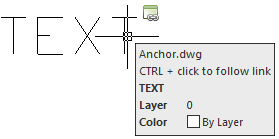
Clique com o botão esquerdo no hiperlink com CTRL botão pressionado para ir para a referência. Se a posição nomeada foi definida para a referência no desenho atual, por exemplo, layout A3, ele será exibido (recriar) na tela. Se o arquivo foi definido para a referência, o editor correspondente (por exemplo, MS Word para o arquivo de texto ou nanoCAD para *.dwg) será aberto. O hiperlink para a página da web ativa o navegador e alterna-o para o site especificado. Em alguns casos, é útil quando o hiperlink abriu o cliente de email para criar a mensagem nele.
Os hiperlinks podem ser absoluto e relativo. Hiperlink absoluto contém o caminho completo para o arquivo. Hiperlink relativo contém apenas parte do caminho, medido a partir de algum URL ou da pasta especificada no HIPERLINKBASE variável do sistema.
Adicionar Hiperlinks ao Documento
 Fita: Inserir – Dados >
Fita: Inserir – Dados >  Hiperlink
Hiperlink
 Menu: Inserir – Hyperlink Editar …
Menu: Inserir – Hyperlink Editar …
 Linha de comando: HIPERLINK
Linha de comando: HIPERLINK
O comando permite que você selecione um ou vários objetos no documento para adicionar um hiperlink a eles. Depois de selecionar objetos e pressionar ENTRAR para confirmar a seleção, o Hiperlink a caixa de diálogo com as seguintes guias é aberta: Arquivo existente ou página da Web Vista deste Desenho e Endereço de e-mail.
O Texto para exibir o campo na parte superior da caixa de diálogo é comum a todas as guias e é usado para inserir uma descrição de hiperlink nos casos em que o nome ou endereço do arquivo, ao qual a referência é feita, não evidencia o conteúdo do arquivo ou endereço.
A guia “Existing File ou Web Page”
A guia é usada para criar um hiperlink para um arquivo ou página da Web existente.
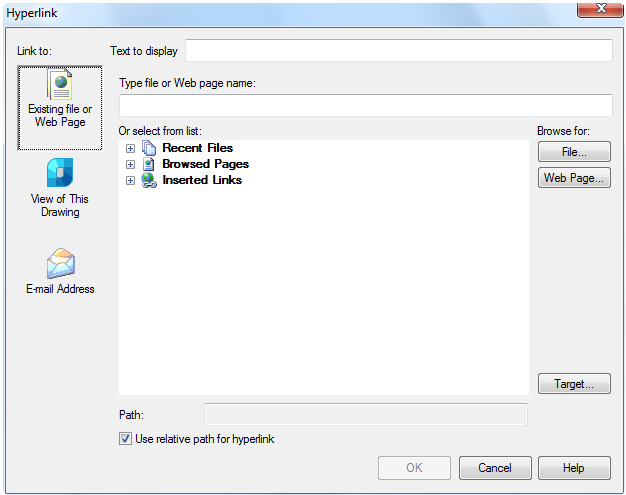
Opções:
| Digite o nome do arquivo ou da página da Web: | Define o arquivo ou página da web.O nome do arquivo ou URL pode ser inserido manualmente, inserido a partir da área de transferência ou automaticamente quando você escolher Ou selecione na lista: seção. |
| Ou selecione na lista: | A lista suspensa para selecionar os arquivos recentes, as páginas navegadas recentemente e os hiperlinks inseridos recentemente. |
| Arquivos Recentes | A lista suspensa de arquivos usados recentemente. |
| Páginas Navegadas | A lista suspensa de páginas navegadas recentemente. |
| Links Inseridos | A lista suspensa de hiperlinks inseridos recentemente. |
Procurar por:
 | O botão chama a caixa de diálogo de seleção de arquivo padrão, onde é possível encontrar o arquivo, no qual você cria um hiperlink. |
 | O botão chama o navegador para acessar a página da web para a qual é necessário definir um hiperlink. |
 | O botão chama o Selecione Colocar no Documento caixa de diálogo para especificar uma posição nomeada no documento no qual o hiperlink é criado. |
| Caminho: | O campo exibe o caminho do arquivo para o hiperlink.Quando o Use o caminho relativo para hiperlink a opção está ativada, o nome do arquivo é exibido apenas.Quando o Use o caminho relativo para hiperlink a opção está desativada, o caminho completo para o arquivo é exibido. |
| Use o caminho relativo para hiperlink | Ativa/desativa o uso de um caminho relativo para hiperlinks.Quando a opção está ativada, um patch relativo para o arquivo relacionado é armazenado no hiperlink. O valor especificado pelo HIPERLINKBASE a variável de sistema é definida para o caminho relativo. Se essa variável não estiver definida como um valor (por padrão), o caminho relativo será definido como o caminho para o desenho atual.Quando a opção está desativada, o caminho completo para o arquivo relacionado é armazenado no hiperlink. |
A guia é usada para criar um hiperlink para uma posição nomeada no arquivo atual ou um arquivo para o qual ele é criado.
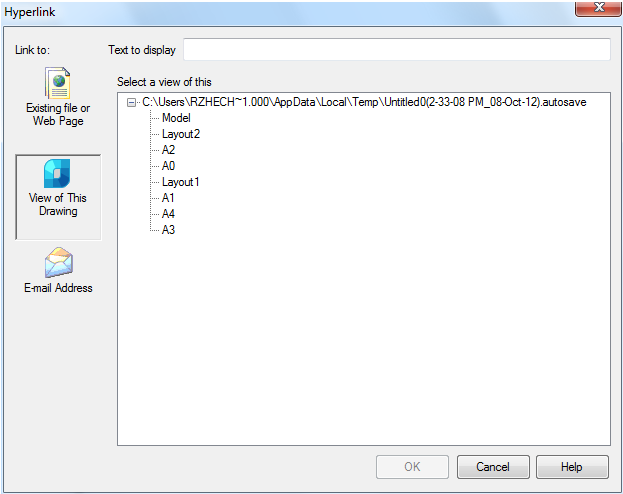
Opção:
| Selecione uma visão disso: | Seleciona uma posição nomeada no desenho atual para o qual um hiperlink é criado. |
A guia é usada para especificar um endereço de e-mail do hiperlink criado. Quando você seleciona um hiperlink no documento, o cliente de email registrado por padrão no qual você cria uma nova mensagem é aberto.
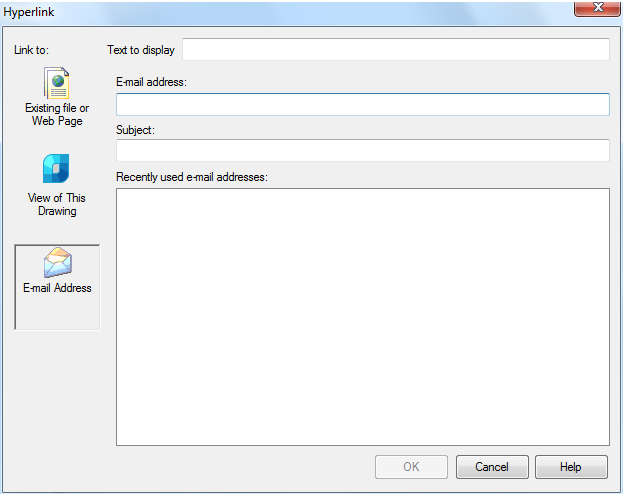
Opções:
| Endereço de e-mail: | Digite um endereço de e-mail. |
| Assunto: | Insira um assunto. |
| Endereços de e-mail usados recentemente: | A lista de endereços de e-mail usados recentemente. |
 Menu: Inserir – Hyperlink Editar…
Menu: Inserir – Hyperlink Editar…
 Linha de comando: HIPERLINK
Linha de comando: HIPERLINK
Para editar hiperlinks, você deve usar um pouco diferente Hiperlink caixa de diálogo. É diferente da caixa de diálogo utilizada quando adiciona uma ligação numa – opção adicional Remover link botão.
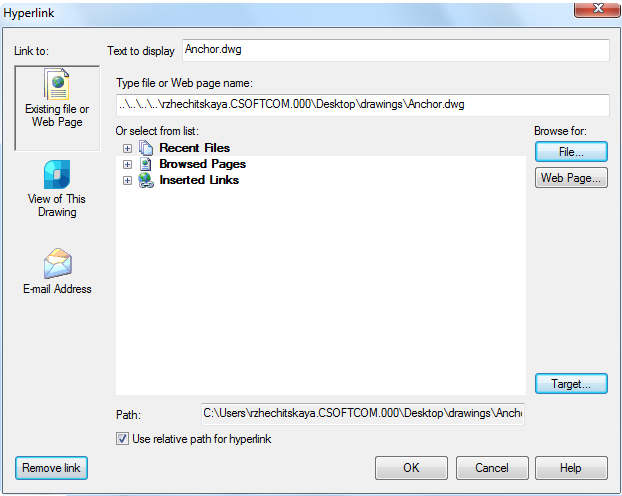
Opção:
 | Remove um hiperlink dos objetos selecionados. |
Descrição de outras opções que pode ver na secção «Adicionar hiperligações ao document».
Informação: O NanoCAD é uma plataforma CAD fácil de usar, barata e poderosa para PC, que fornece uma excelente experiência ao usuário, fornecendo desempenho de nível superior, capacidade total, uma interface clássica e suporte nativo ao formato.dwg.o nanoCAD foi construído para fornecer documentação de projeto e projeto para todos os fins industriais.o nanoCAD inclui um conjunto completo de ferramentas CAD básicas e avançadas para 2D/Elaboração 3D e criação de arquivos CAD compatíveis com DWG padrão do setor. Nosso software garante recursos criativos, colaborativos e personalizáveis para aumentar sua eficiência e inclui algumas APIs, permitindo desde a automação de tarefas rotineiras até o desenvolvimento complexo de aplicativos CAD. Você pode tentar nanoCad gratuitamente, usando os links abaixo, e comprar mais tarde, no caso de você gostar.
